
Skupina spoločností Mail.Ru má vlastné cloudové úložisko s názvom „Mail.Ru Cloud“. Počas beta testovania cloudovej služby poskytli všetci, ktorí sa podieľali na testovaní cloudového úložiska Cloud Mail.Ru, 100 GB voľného miesta na disku. Niektorí používatelia dostali počas propagácie 1 TB úložného priestoru.
Všetok tento veľký objem diskového priestoru zostal navždy u všetkých používateľov, ktorí sa zaregistrovali v súborovej službe počas jeho beta testovania. V súčasnosti je priestor pre používateľov 8 GB.
obsah:- Inštalácia aplikácie Mail.Ru Cloud
- Skontrolujte Cloud Mail.Ru
- Závery článku
Veľkosť bezplatného cloudového úložiska pre tých, ktorým sa podarilo získať 100 GB, je porovnateľná s veľkosťou malého pevného disku. Ostatné úložiská v cloude poskytujú menej úložného priestoru zadarmo.
Údaje môžete ukladať v službe Cloud Mail.Ru: dokumenty, fotografie, videá a ďalšie súbory. Na vstup do cloudového úložiska sa používa webové rozhranie alebo klientska aplikácia, ktorá bude musieť byť nainštalovaná v počítači alebo smartfóne.
Klientske aplikácie sú vyvíjané pre Windows, Mac OS X, Linux, ako aj pre mobilné zariadenia: Android a iOS. V takom prípade nebude nainštalovaný satelit „mail.ru“ a „obranca mail.ru“.
Dáta stiahnuté na [email protected] sa automaticky synchronizujú s ostatnými zariadeniami. Súbory umiestnené v počítači v priečinku Mail.Ru Cloud (Mail.Ru Cloud) sa okamžite synchronizujú a budú prístupné z iných zariadení..Aby ste mohli používať cloudovú jednotku na Mail.Ru, musíte mať v Mail.Ru schránku elektronickej pošty. Ak v tejto službe ešte nemáte poštovú schránku, mali by ste si v poštovej službe Mail.Ru vytvoriť elektronickú schránku..
Po prihlásení e-mailom sa otvorí okno cloudového disku: „Mail.Ru Cloud“. Užívateľ získa zadarmo 8 GB voľného úložného priestoru v cloude.
S cieľom zväčšiť voľné miesto na disku vám bude ponúknuté zakúpenie ďalšieho miesta na disku.
Na prácu z počítača sa predtým používala aplikácia Mail.Ru Cloud. Súbory boli umiestnené súčasne na disku aj v cloude. V dôsledku synchronizácie. zmeny na jednom mieste viedli k zmenám na inom mieste.
V súčasnosti sa namiesto aplikácie Mail.Ru Cloud používa aplikácia Disk-O :. Disk-O zobrazuje súbory v cloude a pracuje s nimi na počítači. Teraz súbory nezaberajú miesto v počítači.
Inštalácia aplikácie Mail.Ru Cloud
Ak chcete nainštalovať aplikáciu Mail.Ru Cloud do počítača, musíte kliknúť na tlačidlo „Inštalovať do počítača“. V okne, ktoré sa otvorí, vyberte klientsku aplikáciu pre váš operačný systém: Windows, Mac alebo Linux.
Po stiahnutí klientskeho softvéru Mail.Ru Cloud do počítača (Mail.Ru Cloud) bude potrebné nainštalovať túto aplikáciu do počítača..
- V prvom okne sprievodcu inštaláciou kliknite na tlačidlo „Ďalej“.
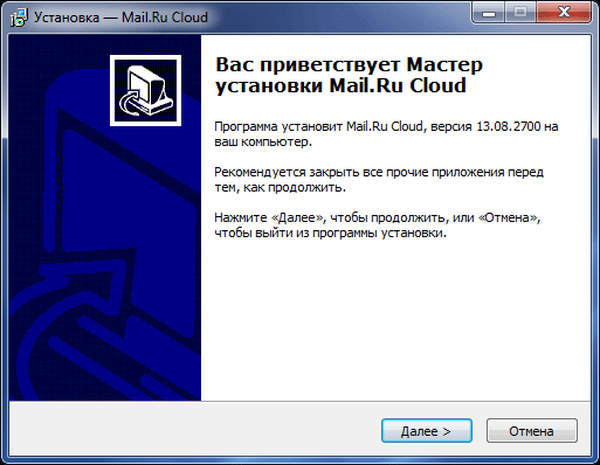
- V okne „Vybrať inštalačný priečinok“ môžete ponechať predvolený priečinok na inštaláciu klientskeho programu Mail.Ru Cloud alebo na inštaláciu programu zvoliť iné umiestnenie. Potom musíte kliknúť na tlačidlo „Ďalej“.

- V novom okne kliknite na tlačidlo „Ďalej“.
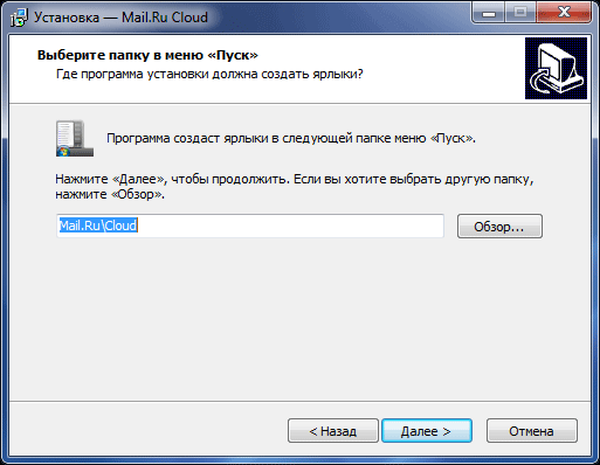
- Potom znova kliknite na tlačidlo „Ďalej“.
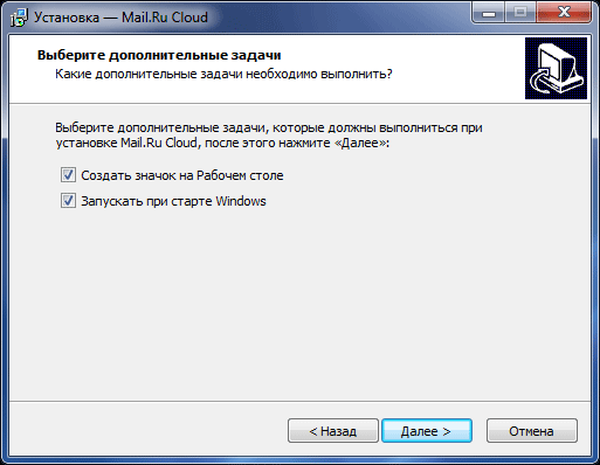
- V okne „Všetko je pripravené na inštaláciu“ kliknite na tlačidlo „Inštalovať“.
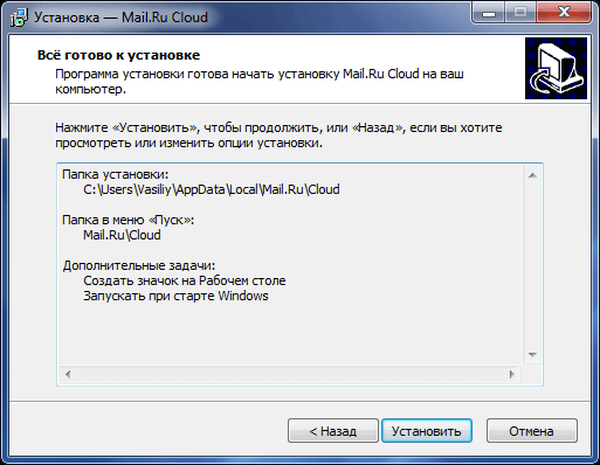
- Po inštalácii klienta Mail.Ru Cloud do počítača sa otvorí posledné okno sprievodcu inštaláciou, v ktorom musíte kliknúť na tlačidlo „Dokončiť“..
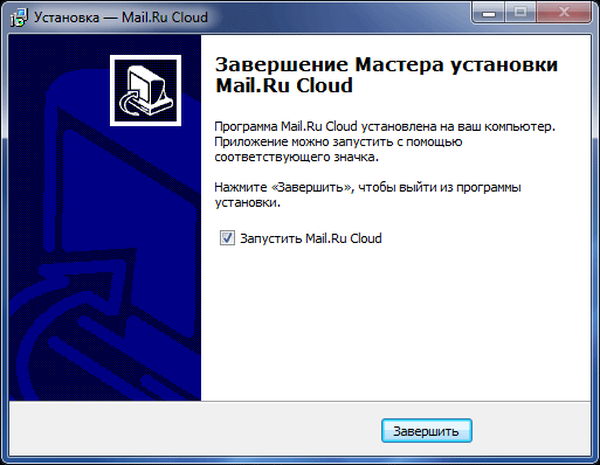
- V okne programu Mail.Ru Cloud budete musieť zadať informácie o svojom účte: e-mailovú adresu a heslo. Potom by ste mali súhlasiť s podmienkami licenčnej zmluvy a potom kliknúť na tlačidlo „Prihlásiť sa“.
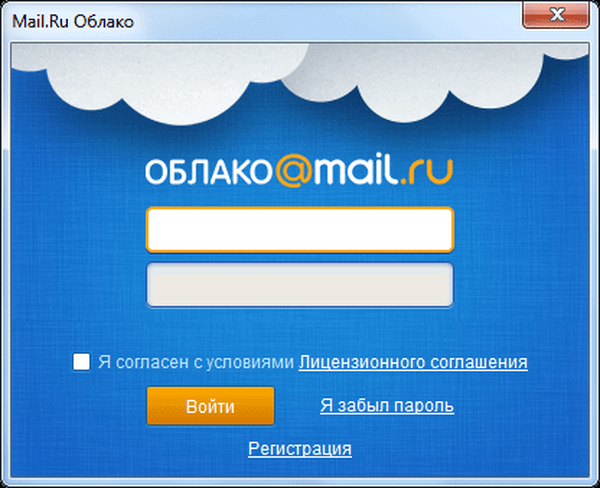
- V ďalšom okne programu Mail.Ru Cloud budete musieť vybrať priečinok v počítači, ktorý sa má synchronizovať s jednotkou cloud, a potom kliknite na tlačidlo „Pokračovať“..
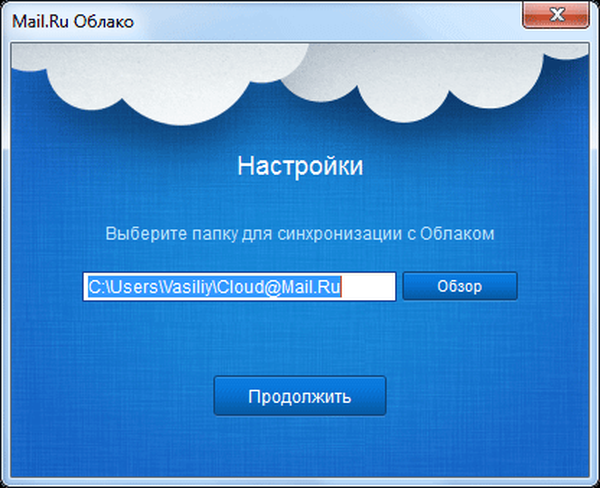
Skontrolujte Cloud Mail.Ru
V hornej časti okna webovej stránky sa nachádzajú tlačidlá „Stiahnuť“, „Vytvoriť“, „Odstrániť“, „Získať odkaz“, „Konfigurovať prístup“, „Viac“.
Pomocou tlačidla „Načítať“ sa súbory stiahnu do cloudového úložiska. Pri sťahovaní cez webové rozhranie nesmie veľkosť súboru prekročiť 2 GB (rovnaký limit platí pri sťahovaní súboru na disk počítača) s bezplatným tarifom.
Po kliknutí na tlačidlo „Konfigurovať prístup“ sa otvorí okno so zložkami, ktoré je možné otvoriť pre verejný prístup.
Vľavo sú oddiely: „Pripojiť tarifu“ s informáciami o množstve využitého miesta na disku, „Cloud“, „Support Service“, formulár s návrhmi na stiahnutie aplikácií pre rôzne zariadenia.
V strednej časti okna sa nachádzajú súbory umiestnené v úložisku súborov. Hore je ovládací panel, na ktorom sú umiestnené tlačidlá.

Po kliknutí na tlačidlo „Vytvoriť“ môžete vytvoriť nový priečinok, dokument, tabuľku, prezentáciu. Mail.Ru Cloud integruje bezplatné cloudové služby spoločnosti: Word Online, Excel Online, PowerPoint Online.
Ak označíte súbor v úložisku a potom kliknete na tlačidlo „Prevziať“, potom sa tento súbor ihneď začne sťahovať do počítača..
Nepotrebné súbory môžete z cloudu odstrániť pomocou tlačidla „Odstrániť“.
Môže vás zaujímať aj:- Ukladáme súbory na server Yandex.Disk
- Disk Google (Disk Google) - ukladanie súborov cloud
- Microsoft OneDrive - služba ukladania súborov
Pomocou tlačidla „Získať odkaz“ môžete zdieľať odkaz na súbor s ostatnými používateľmi a zverejniť odkaz na sociálnych sieťach.
Pomocou tlačidla Viac môžete súbor skopírovať, premenovať alebo presunúť..
Na pravej strane panela sú dve tlačidlá: na zmenu vzhľadu úložiska a na nastavenie parametrov na triedenie súborov.
Na zabezpečenie všeobecného prístupu alebo naopak na uzavretie prístupu k súboru je potrebné najprv vybrať súbor a potom v pravej časti okna úložiska vykonať potrebné akcie..
Najprv musíte kliknúť na odkaz „Získať odkaz“. Potom sa otvorí časť „Odkaz na súbor“, odkiaľ môžete skopírovať odkaz na tento súbor a potom ho poskytnúť ostatným používateľom..
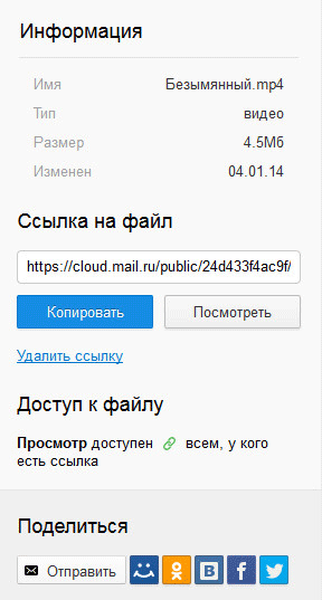
Ak chcete zastaviť prístup k tomuto súboru pre ostatných používateľov, potom musíte kliknúť na odkaz „Odstrániť odkaz“.
Aby boli tlačidlá „Vymazať“, „Získať odkaz“ a „Viac“ aktívne, musíte vybrať súbor, s ktorým musíte vykonať nejakú akciu.
Z bezpečnostných dôvodov sú všetky súbory v cloude. skenované programom Kaspersky Anti-Virus.
Súbory môžete editovať priamo z cloudu: tabuľky (vo formáte „xls“), testovacie dokumenty Word (vo formátoch „doc“ a „docx“), prezentácie (vo formáte „ppt“), fotografie a obrázky.
Pomocou nástroja Snímka obrazovky môžete robiť snímky obrazovky celej obrazovky alebo samostatnej oblasti a potom snímku obrazovky upravovať.
Aplikáciu Mail.Ru Cloud (Mail.Ru Cloud) môžete spravovať z oznamovacej oblasti (lišty), existuje ikona klientskeho programu.
Ikona aplikácie Cloud-O sa nachádza v oblasti oznámení, aplikácia sa zobrazuje v Prieskumníkovi, odkiaľ môžete priamo pracovať so súbormi.
Závery článku
Cloudové úložisko Cloud Mail.Ru ponúka všetkým používateľom priestoru na disku služby Mail.Ru vo svojom „cloud“, ktorý je možné použiť na ukladanie údajov.
Súvisiace publikácie:- Cloudové úložisko Dropbox
- Yandex Disk - pripojenie prostredníctvom protokolu WebDAV
- Zamzar - online prevodník súborov
- Outlook.com - Microsoft Cloud Email Service
- DropMeFiles - zdieľanie súborov do 50 GB











